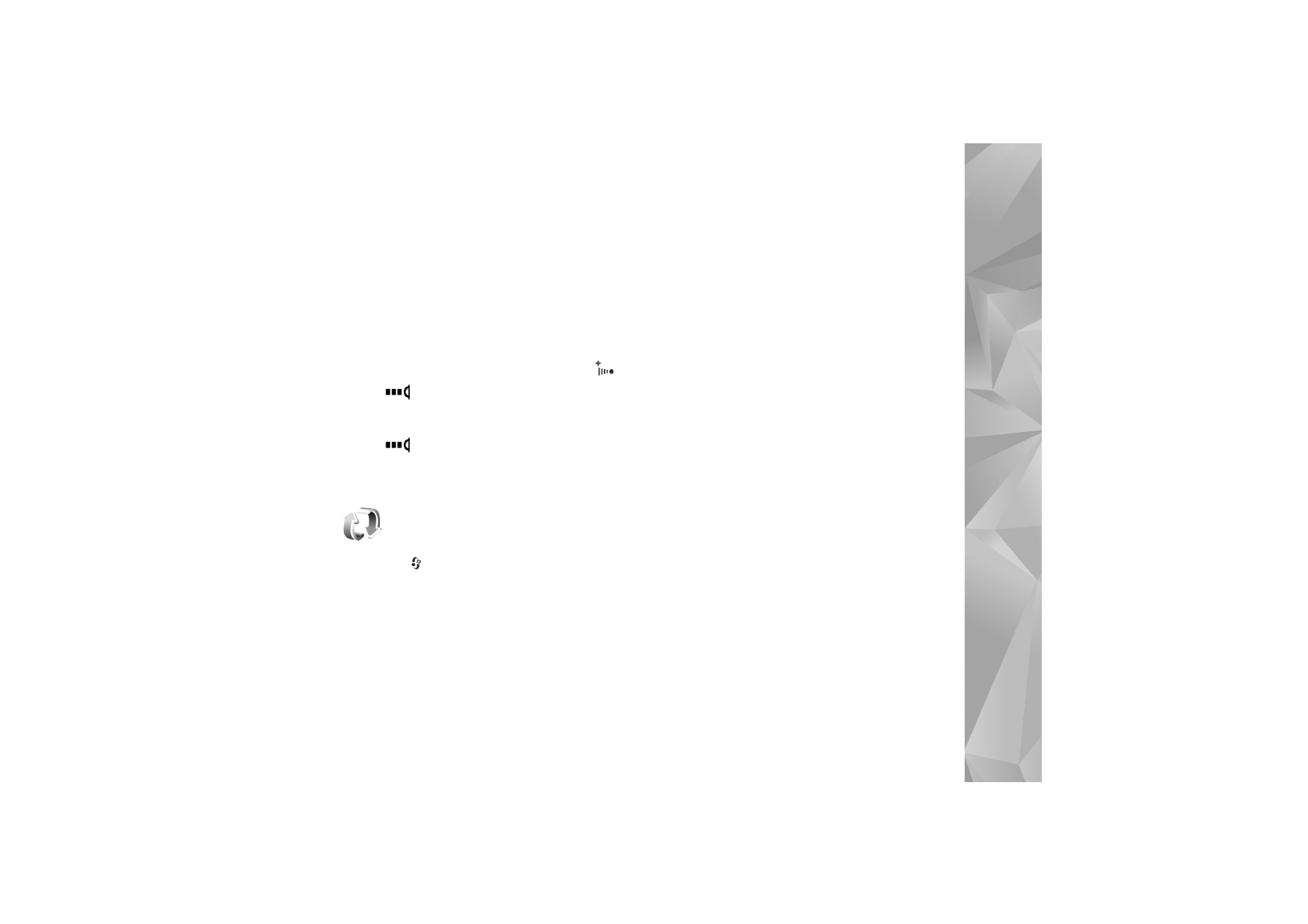
Synchronisation
Appuyez sur
et sélectionnez
Connectiv.
>
Sync
.
Sync
vous permet de synchroniser vos notes, votre agenda,
vos contacts ou vos messages e-mail avec différentes
applications d'agenda et de carnet d'adresses compatibles
sur un ordinateur compatible ou sur Internet. Vous pouvez
aussi créer ou modifier des paramètres de synchronisation.
L'application de synchronisation utilise la technologie
SyncML pour assurer la synchronisation. Pour plus
d'informations sur la compatibilité SyncML, contactez
le fournisseur de l'application avec laquelle vous
voulez synchroniser les données de votre appareil.
Vous pouvez recevoir les paramètres de synchronisation
dans un message texte spécifique. Voir « Données et
paramètres », p. 54.
Synchroniser des données
Dans l'écran principal de
Sync
, vous pouvez voir les
différents modes de synchronisation.
1
Sélectionnez un mode de synchronisation et
Options
>
Synchroniser
. L'état de la synchronisation
s'affiche à l'écran.
Pour annuler la synchronisation avant la fin du
processus, sélectionnez
Annuler
.
2
Vous êtes averti lorsque la synchronisation est
terminée. Sélectionnez
Oui
pour afficher le fichier
journal qui indique l'état de la synchronisation et le
nombre d'entrées ajoutées, mises à jour, supprimées
ou annulées (non synchronisées) dans votre appareil
ou sur le serveur.
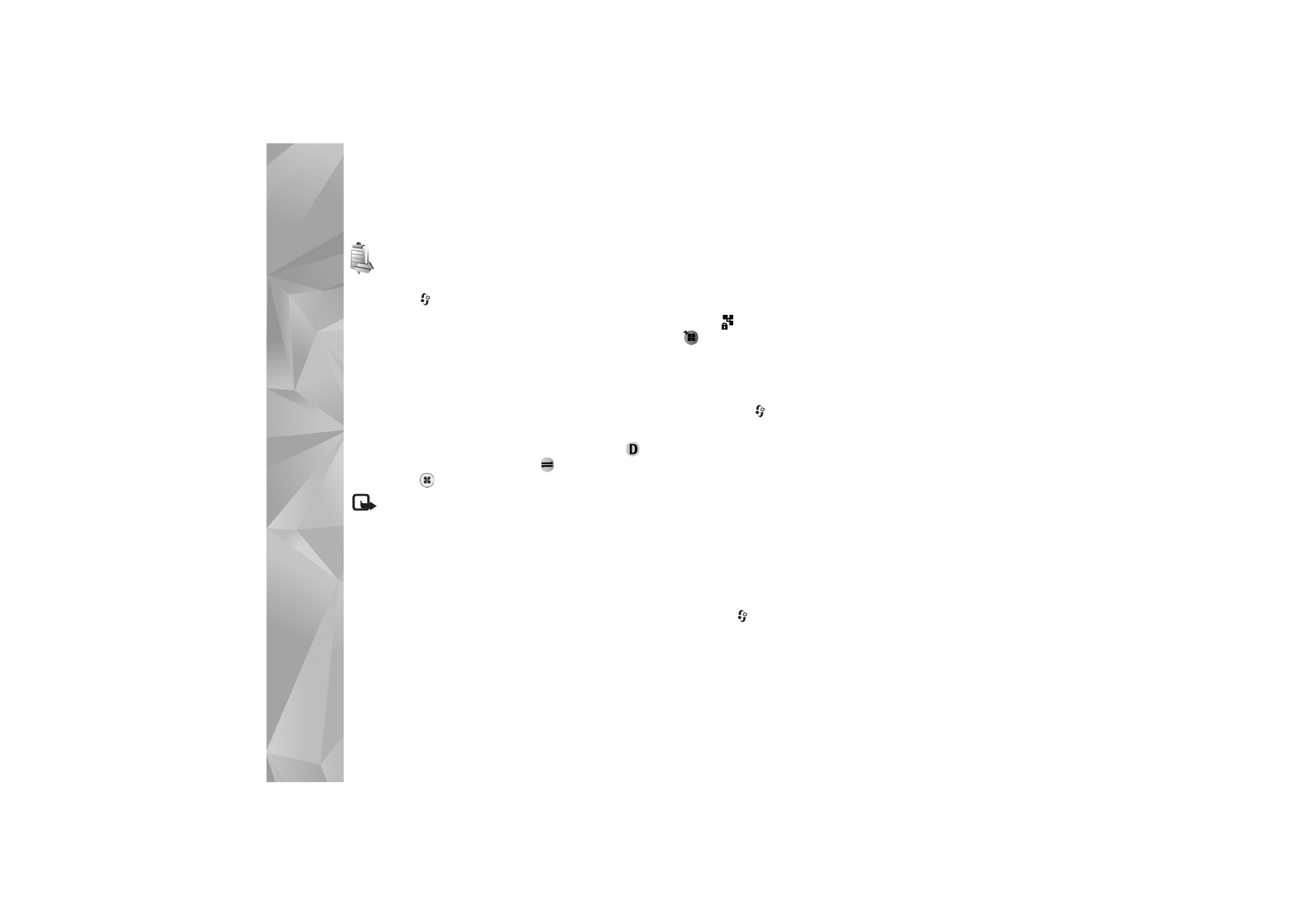
Connectivité
108